Как установить и использовать менеджер паролей Norton Identity Safe для сохранения личных данных, логинов, паролей и безопасного ввода их на веб-ресурсах.
Norton Identity Safe клиент — программа, устанавливаемая на компьютеры с операционными системами Mac и Windows, а так же на мобильные устройства, работающие под управлением Android и iOS. Все личные данные пользователя хранятся в зашифрованном виде на сервере облачного сервиса Norton Identity Safe. Это позволяет получить доступ к своей конфиденциальной информации из любой точки мира, а также синхронизировать данные между различными используемыми Вами устройствами.
Norton Identity Safe дает возможность сохранять данные кредитных карт, логины, пароли и безопасно автоматически вставлять эту информацию в формы на веб-ресурсах.
Обзор основных возможностей и характеристик менеджера паролей Norton Identity Safe был дан в предыдущей статье.
После установки программа интегрируется в качестве расширения в браузеры IE, Safary, Google Chrome, Firefox. Поскольку программа имеет англоязычный интерфейс, то опишу процесс установки.
Установка
После запуска файла NortonIdentitySafe-v1.exe появится окно с предложением принять лицензионное соглашение
Далее говорится о двух важных шагах, которые нужно сделать:
1. Создать учетную запись Norton Account или войти (если учетная запись имеется), чтобы было понятно , кто Вы.
2. Создать мастер-пароль для входа в Ваше хранилище информации.
На этапе создания учетной записи нужно ввести адрес электронной почты:
Далее выбираете страну и латиницей заполняете указанные поля:
Если учетная запись Norton Accaunt у Вас уже есть, то ничего не требуется заполнять, а нужно лишь войти через ссылку Sign in to existing Norton Account
После создания учетной записи на Ваш адрес будет выслано письмо, в котором нужно нажать на ссылку для подтверждения создания аккаунта
Далее нужно создать мастер — пароль для входа в Ваше хранилище. Поскольку мастер-пароль является своего рода ключом от Вашего хранилища информации, то к его созданию нужно отнестись максимально серьезно. Лучше создать пароль в программе LSN Password Safe и перетащить его в указанное ниже окно. Или наберите пароль на специальной виртуальной клавиатуре Neo’s SafeKeys Хотя можно вводить пароль и традиционным способом, что будет менее безопасно.
Программа предъявляет к мастер- паролю требования:
- пароль должен состоять минимум из восьми символов;
- должна содержаться хотя бы одна буква верхнего регистра;
- должна содержаться хотя бы одна буква нижнего регистра;
- должна содержаться хотя бы одна цифра;
- должен содержаться хотя бы один символ (&,*,$, % и т.п.);
- мастер-пароль не должен совпадать с логином Norton Accaunt;
- мастер-пароль не должен совпадать с паролем Norton Accaunt;
В низу окна приводится предупреждение, в котором говорится, что если Вы забудете мастер-пароль, то поскольку он не сохраняется, то сотрудники сервиса не смогут вернуть его Вам. Поэтому не грех для страховки записать его на бумагу :).
В конце появится окно, извещающее об успешном завершении установки
Использование.
После установки в Google Chrome появится панель программы
Если хранилище Ваших данных закрыто (Vault Closed), как показано выше, то нужно кликнуть по Vault Closed и появится окно, куда необходимо ввести свой мастер-пароль
Для работы с личными данными хранилище должно быть в состоянии Vault Open. Тогда по умолчанию при первом вводе Вами логина и пароля, расширение автоматически запомнит и сохранит их, а затем будет подставлять данные, когда Вы окажетесь на соответствующей странице. Через выпадающее меню Vault Open Вы можете добавлять и редактировать свои логины, пароли, данные кредитных карт и заметки. Также можно изменить некоторые настройки. После окончания использования хранилища не забудьте перевести его в состояние Vault Closed.
Вкладка f Share дает возможность поделиться найденным в социальных сетях и через почту.
Вкладка Safe Web дает информацию о том , насколько безопасным является открытый в браузере сайт. Значок ОК на зеленом фоне говорит в первую очередь, что данный сайт не является фишинговым. Т.е. он не является поддельным ресурсом, созданным для кражи конфиденциальной информации. Для получения более полной информации нужно кликнуть по вкладке нажать на Full Report. Тогда, если сайт протестирован сервисом Нортона, будет выдан отчет о наличии или отсутствии на сайте 18 видов угроз. Но встречается очень много непротестированных сайтов, поэтому на наличие только значка ОК уповать не стоит.
Вкладка с изображением домика дает доступ к странице, на которой все Ваши запороленные сайты, карты и заметки показаны в виде пиктограмм. Для доступа к ним достаточно кликнуть по соответствующей пиктограмме.
Через самую левую вкладку с галочкой можно получить доступ к некоторым настройкам и онлайн помощи.

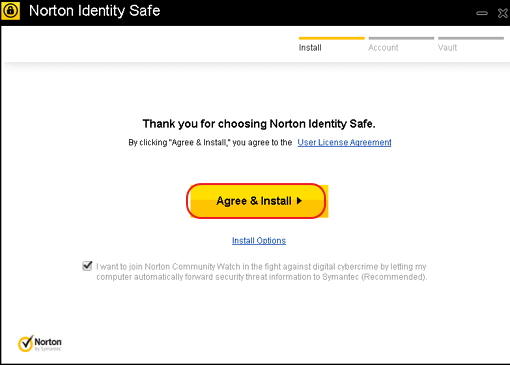

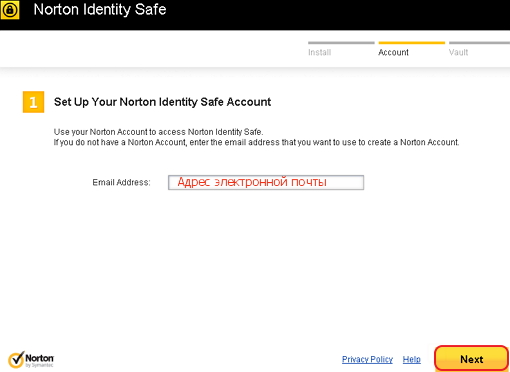
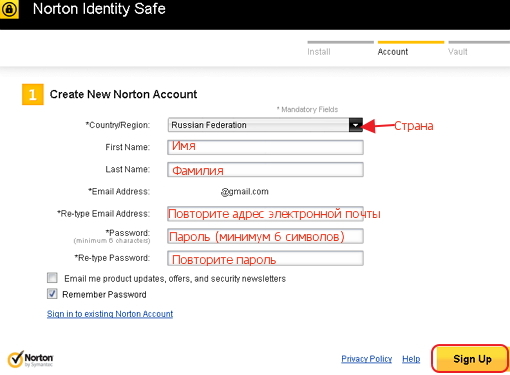

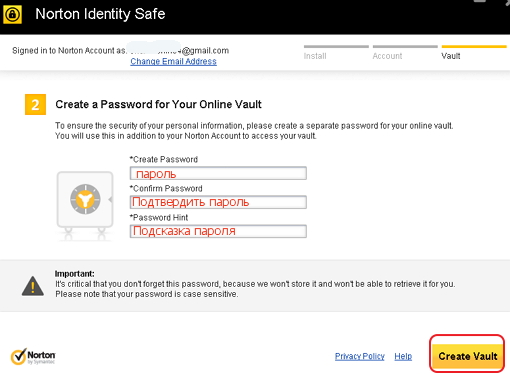
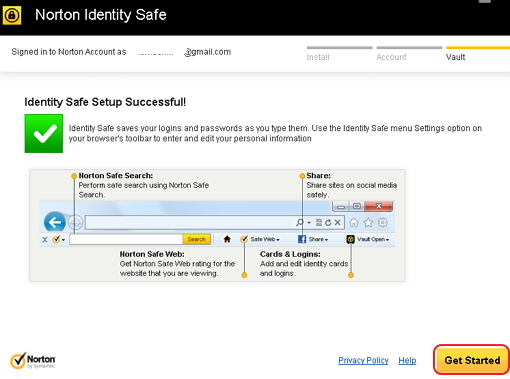

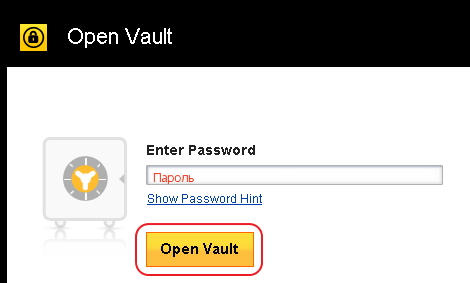

Опять Нортон! Хорошо умеет организовать свой бизнес.
Всему своё время и каждой вещи под солнцем.
Принцип действия почти тот же, что и у робоформа, не знаю только сохраняет ли он введенные пароли еще и в своей зашифрованной базе данных.
А насчет создания паролей, эт вы правильно говорите, я как то сел за комп своего младшего брата и, решив посмотреть что за пароли он использует пришел в ужас. На почту он поставил паролем свой номер телефона =)))
Пришлось объяснить ему, что нельзя так делать, и что нельзя сохранять пароли в браузере 🙂
Спасибо за совет дорогой!
Наверное, пока не столкнешься с результатом легкомысленного отношения к системе безопасности своего сайта, кажется, что совсем не обязательно на эту тему серьезно заморачиваться.
Каждый раз восхищаюсь вашими познаниями,плюс ко всему вы ещё владеете английским, просто молодец!
Спасибо Искандер за такой подробный инструктаж! С менеджером паролей от Norton совершенно не знаком, но благодаря Вашей статье , как говорится белых пятен не осталось.
А я пароли свои храню в бумажном блокноте рядом с компьютером.
Пока еще не подводил такой способ хранения.
Спасибо за инструкцию. Все очень понятно.
Шифрует и хранит в облаке
Искандер! Благодарна за подробнейшую инструкцию!
Нортон как всегда на высоте.
В домашних условиях это приемлимо
круто.. а то замучился запоминать все пороли…спасибо за подсказку
Статья прям огромная, это классно. Жавно задавался вопросом адекватного хранителя паролей. Нужно будет попробовать.
Постепенно мы все привыкнем к паролям, как к связкам ключей. Лучше всего пользоваться отпечатками пальцев. Память и специальные сенсоры это позволяют. У меня пару лет назад был компьютер с таким приспособлением, я не помню кому-то подарил его кажется. Только у некоторых близнецов могут быть одинаковые отпечатки пальцев.
Спасибо за знакомство с менеджером паролей!
Norton norton-ом, а на бумаге, все-таки сохранить рекомендуют 🙂 Вещь конечно удобная и в пользовании, и в плане безопасности
Вообще-то Norton — это стабильность, во всем.
Не случайно сейчас и в паспортах хотят закодировать биопараметрические характеристики человека
а я свои пароли стараюсь запоминать, особо мудреные — записывать в блокнот. Просто как-то не сложились у меня отношения с Нортоном. 🙂
Я тоже предпочитаю по-старинке хранить, а то мало ли что, вдруг взломают эту систему.
Какой интересный менеджер!Даже не слышала об этом способе хранения паролей.С удовольствием воспользуюсь,большое спасибо.
Хорошая штука. Паролей действительно уже столько, что в пору заводить отдельную тетрадь. Чтобы уменьшить количество использую один универсальный для не очень секретных ресурсов.
Спасибо! Надоела толстая тетрадь, в которой уже сложно найти нужный пароль, по несколько раз приходится страницы перелистывать. Никто не подсказал, что хотя бы в алфавитном порядке надо записывать. Теперь настоящий ералаш в бумагах.
Спасибо, ценная информация по хранению паролей.
А впоследствии программа будет также бесплатна?
Программа — что надо, спасибо за советы и инструкции!
У меня с паролями просто муки.Так что для меня Ваш совет очень кстати.Иду к Norton!
Попробую воспользоваться Нортоном теперь. Уже давно слышу о нем. Спасибо за подсказку.
Спасибо за подробную информацию по использованию менеджера.
Я пока не знаю о таких системах и храню пароли на флешке.
Достаточно серьезная проблема с хранением паролей:)и их запоминанием
Менеждер паролей — удобная вещь, но если ты работаешь только с одним компом? или с разных можно зайти в свой аккаунт?
Искандер, спасибо. Очень нужная информация.
В этом особенность данного менеджера, что все данные хранятся в зашифрованном виде на сервере компании. Поэтому доступ возможен при предъявлении пароля с любого компьютера, подключенного к сети.
Евгения, приятно, что находятся люди, понимающие актуальность этой темы.
Спасибо. Очень нужная штука. Я замучилась уже пароли терять.
Ох уж эти пароли! Теряются, забываются… Над с этим что-то делать. Спасибо за полезную информацию!
Сколько всего надо изучить — голова идет кругом.
А как насчёт Sticky password? Хорошая альтернатива нортону? Искандер ответите пожалуйста.
Я не работал с этой программой, но судя по описанию,Sticky password — хороший и удобный менеджер паролей. То, что база данных хранится на компьютере — несомненный плюс в плане безопасности. Но с другой стороны это не позволяет централизовано синхронизировать данные между устройствами.Каков он на практике — ничего не могу сказать. Но если бы передо мной стоял выбор, я бы выбрал все таки нортоновский продукт, т.к. эта фирма для меня заслуживает больше доверия.
Рекомендую обратить внимание на полностью бесплатный LSN Password Safe
Спасибо большое за предоставленную информацию по использованию менеджера паролей! Обязательно испробую.
Благодарю за исчерпывающую инструкцию,Искандер!Вот раздумываю заменить Скарабей или нет? То,что в облаке хранится,удобно, а насколько это все-таки безопасно? Любой код ведь можно вскрыть и получить доступ к банковским счетам? Очень надеюсь на ответ!
Марина, если предпочитаете пароли у себя, то попробуйте Sticky Password
А вообще Norton это — символ надежности и безопасности. Но в таких вопросах нельзя дать однозначный совет. Каждый должен решить самостоятельно.
Я бесплатным LastPass пользуюсь доволен вполне раньше Roboform использовал, но растался из за жадности его с ним!
Сейчас начала уже устанавливать. Дело хорошее, поставить менеджер паролей.
Анна, правильно сделали, продукт не имеет ограничений, хоть и бесплатный.
Кто-нибудь знает как установить эту программу в Яндекс Браузер? Сам пробовал, не получилось.
К сожалению, не все браузеры, построенные на Chromium поддерживают этот менеджер паролей. Однозначно работает в Google Chrome